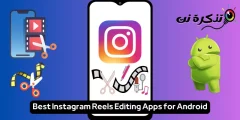أضبح الوضع المظلم في كل مكان من Mac و Windows و Android ، والآن على iPhone و iPad. يوفر iOS 13 و iPadOS 13 أخيرًا ميزة مرغوبة إلى أجهزة Apple. يبدو رائعًا ويعمل تلقائيًا مع التطبيقات ومواقع الويب المدعومة.
محتويات المقال
كيفية تمكين الوضع المظلم على iPhone و iPad
عند تمكين الوضع الداكن ، تنقلب واجهة المستخدم بالكامل على جهاز iPhone أو iPad. ترى الآن خلفية سوداء ونص أبيض. لقد اختارت Apple موضوعًا أسود حقيقيًا مما يعني أن الخلفية في معظم الأماكن هي أسود خالص بدلاً من رمادي داكن.

يبدو هذا رائعًا على أجهزة iPhone مع شاشة OLED (iPhone X و XS و XS Max و 11 و 11 Max) حيث لا تضيء وحدات البكسل . للحفاظ على إمكانية القراءة ، اختارت Apple خلفية رمادية لبعض عناصر الخلفية.
لذا دعونا نصل إلى التفاصيل الدقيقة. لتمكين الوضع المظلم على جهاز iPhone أو iPad ، افتح مركز التحكم أولاً .
إذا كان لديك جهاز على غرار iPhone X مع درجة ، فمرر لأسفل من الحافة العلوية اليمنى للشاشة. وينطبق الشيء نفسه على مستخدمي iPad. إذا كنت تستخدم iPhone مع زر Home ، فمرر سريعًا لأعلى من أسفل الشاشة لفتح مركز التحكم.
هنا ، انقر مع الاستمرار على شريط تمرير “السطوع”.
الآن ، اضغط على زر “الوضع المظلم” لتشغيله. إذا كنت ترغب في تعطيل الميزة ، يمكنك النقر على الرمز مرة أخرى.
بدلاً من ذلك ، يمكنك تشغيل الوضع المظلم أو إيقافه من خلال قائمة الإعدادات. يمكنك القيام بذلك من خلال الانتقال إلى الإعدادات> العرض والنقر على “داكن”.
أضف الوضع الداكن تبديل إلى مركز التحكم
إذا كنت مثلي ، فستحتاج إلى مفتاح مخصص للوضع المظلم. يتوفر كتغيير إضافي في مركز التحكم.
لتمكينه ، انتقل إلى الإعدادات> مركز التحكم> تخصيص عناصر التحكم.
من هذه الشاشة ، انقر على زر “+” بجوار “الوضع المظلم”.
سيؤدي ذلك إلى تمكين تبديل الوضع المظلم المخصص في نهاية مركز التحكم. اضغط على الزر لتبديل وإيقاف تشغيل الوضع المظلم. ليس هناك حاجة للذهاب إلى قائمة السطوع!
اضبط الوضع المظلم على جدول
يمكنك أيضًا أتمتة ميزة الوضع المظلم عن طريق إعداد جدول. افتح تطبيق “الإعدادات” وانتقل إلى “العرض والسطوع”.
من قسم “المظهر” ، انقر على زر التبديل بجوار “تلقائي”.
ثم اضغط على زر “خيارات” للتبديل بين خيار “غروب الشمس إلى شروق الشمس” وخيار “جدول مخصص”.
إذا اخترت خيار “الجدول الزمني المخصص” ، فستتمكن من تحديد الوقت المحدد الذي يجب أن يبدأ فيه الوضع المظلم.
يعمل الوضع الداكن مع التطبيقات ومواقع الويب المتوافقة
تمامًا مثل macOS Mojave ، يعمل الوضع الداكن على iPhone و iPad مع التطبيقات ومواقع الويب المدعومة.
بمجرد تحديث التطبيق لنظام التشغيل iOS 13 ودعم هذه الميزة ، سيتم تلقائيًا تبديل سمة التطبيق إلى المظهر الداكن عند تشغيل الوضع الداكن للنظام من مركز التحكم.
هنا ، على سبيل المثال ، هو تطبيق LookUp Dictionary .
في لقطة الشاشة اليسرى ، يكون التطبيق في وضع الضوء الافتراضي. وعلى اليسار ، يمكنك رؤية الشكل الذي يبدو عليه التطبيق في الوضع المظلم.
كل ما فعلته بين هاتين اللقطتين هو الذهاب إلى مركز التحكم وتشغيل الوضع المظلم. بمجرد أن تبدأ التطبيقات في دعم هذه الميزة ، لن تحتاج إلى العثور على ميزة الوضع المظلم في التطبيقات الفردية.
وينطبق الشيء نفسه على سفاري. إذا كان موقع الويب يدعم ميزة الوضع الداكن في CSS ، فسيتم التبديل تلقائيًا بين السمات الداكنة والفاتحة بناءً على إعدادات النظام.
في لقطة الشاشة أدناه ، يمكنك رؤية الميزة قيد التشغيل لموقع Twitter في Safari.
في الوقت الحالي ، لا توجد طريقة لإدراج التطبيقات في القائمة السوداء من ميزة تبديل السمات التلقائية هذه.
ولكن بالنسبة إلى مواقع الويب ، يمكنك تعطيل الميزة تمامًا من خلال الانتقال إلى الإعدادات> Safari> متقدم> الميزات التجريبية وإيقاف تشغيل خيار “دعم الوضع الداكن في CSS”.
بديل للوضع المظلم: Smart Invert
لن يعمل الوضع المظلم التلقائي إلا مع التطبيقات التي تدعم الميزة في iOS 13 و iPadOS 13 والإصدارات الأحدث. ماذا لو كنت تريد تمكين الوضع الداكن في تطبيق لا يدعمه؟ استخدم ميزة العاكس الذكي كحل.
العاكس الذكي هو ميزة إمكانية الوصول التي تقوم تلقائيًا بعكس ألوان واجهة المستخدم دون لمس الصور والوسائط الأخرى. باستخدام هذا الحل البديل ، يمكنك الحصول على واجهة نص أبيض لائقة على خلفية سوداء.
لتمكينه ، انتقل إلى الإعدادات> إمكانية الوصول> العرض وحجم النص ثم بدّل إلى “Smart Invert”.
يمكنك رؤية الفرق بين موقع الويب في الوضع الخفيف ومع تشغيل Smart Invert في لقطات الشاشة أدناه. على الرغم من أن معظم مواقع الويب تنقلب بشكل صحيح ، إلا أن بعض المناطق – مثل شريط القوائم في المثال أدناه – لا تبدو كما ينبغي.
من المؤكد أن ميزة العاكس الذكي لا تعمل مع كل شيء ، ولكنها بديل جيد. إذا لم يضيف المطور الوضع المظلم إلى تطبيقه (تطبيقاته) ، فإن هذا (إلى حد ما) يعمل.